エディターでの検索
Unity の検索機能では、シーンビューや Hierarchy ウィンドウからゲームオブジェクトを、Project ウィンドウからアセットを検索することができます。
各検索フィールドの基本的な作業の流れは同じです。検索語を入力するには、テキストフィールドを選択して、単語やフレーズを入力します。入力している間、Unity は自動的にそれらの用語を検索し、結果を表示します。
検索フィールドの中には、名前、タイプ、ラベルなど、さまざまな条件で検索できるものがあります。検索したい条件を選択するには、フィールドの虫眼鏡アイコンを選択して検索のドロップダウンメニューを開き、使用する条件を選択します。
検索結果をクリアしてゲームオブジェクトやアセットリストの表示を通常に戻すには、検索フィールドを空にするか、検索フィールドの小さな×アイコンを選択します。
Unity の内外のソースを検索し、結果に対してアクションを実行する機能など、より高度な検索機能については、Quick Search パッケージ を参照してください。
シーンビューと Hierarchy ウィンドウでのゲームオブジェクトの検索
シーンビューと Hierarchy ウィンドウの両方に検索フィールドがあり、名前やタイプでゲームオブジェクトを検索することができます。シーンビューと Hierarchy ウィンドウは同じ情報を表現しており、一方の検索フィールドを使用すると、Unity は自動的にもう一方の検索フィールドに同じテキストを入力します。
検索語は、シーンビューや Hierarchy ウィンドウに表示されるゲームオブジェクトのフィルターとして機能します。
- シーンビューでは、検索語に一致したゲームオブジェクトがカラー表示されます。その他のゲームオブジェクトはグレーで表示されます。
- Hierarchy ウィンドウでは、検索語に一致した ゲームオブジェクトがアルファベット順に表示されます。それ以外のゲームオブジェクトは非表示になります。
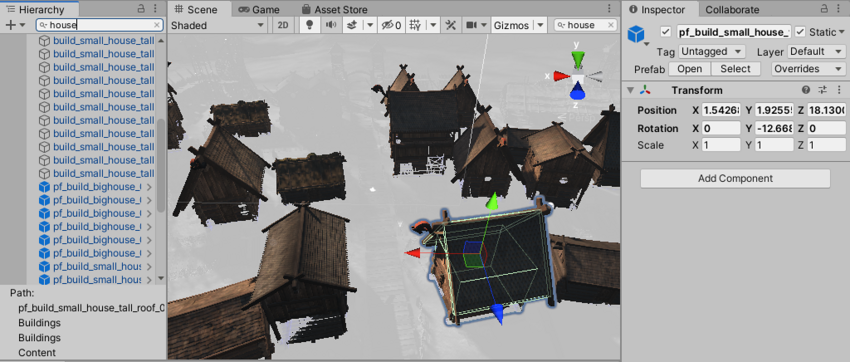
Project ウィンドウでのアセットの検索
Project ウィンドウには検索フィールドがあり、名前、タイプ、ラベルでアセットを検索できます。検索フィールドの虫眼鏡を選択して、検索する条件を定義します。
検索語は、Project ウィンドウに表示されるアセットのフィルターとして機能します。検索語に一致するアセットは、アルファベット順に表示されます。検索語と一致しないアセットは、結果に表示されません。
アセットラベル
ラベルとは、特定のアセットをグループ化するために使用する短いテキストです。既存ラベルのメニューを表示するには、Project ウィンドウのヘッダーに移動し、Search by Label (ラベルで検索) ボタンを選択します。メニューからラベルを選択すると、プロジェクト内でそのラベルが割り当てられているアセットを検索することができます。
アセットにラベルを追加するには、以下の手順で行います。
-
Inspector でアセットを開き、下部にあるプレビューパネルを見つけます。このウィンドウは最小化されているかもしれません。その場合、タイトルバーをクリックして上方向にドラッグすると、ウィンドウを拡張できます。
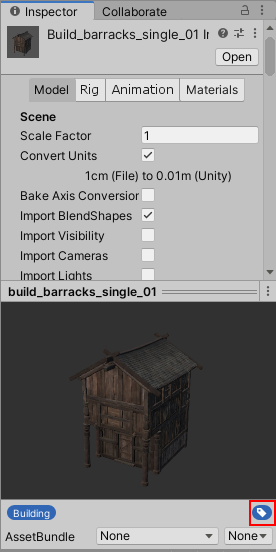
プレビューパネルに表示されたラベルアイコンです。 ラベルメニュー を開くには、このパネルの右下に表示されている ラベルアイコン をクリックします。
-
既存ラベルをアセットに加えるには、このメニューからラベルを選択します。アセットに現在適用されているラベルには、チェックマークが付いています。
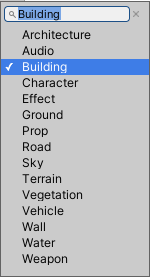
アセットへの新しいラベルの追加 新しいラベルを追加するには、まずラベルを作成する必要があります。メニュー上部のテキストボックスに新しいラベル名を入力し、スペースまたは Enter キーを押してください。これでラベルが作成され、アセットに加えたり、Project ウィンドウでの検索に使用することができます。アセットには数に上限なくラベルを付けることができ、同時に複数の異なるラベルグループに属することができます。
アセットからラベルを削除するには、ラベルメニューを開いてラベルを選択し、チェックマークのアイコンを外します。